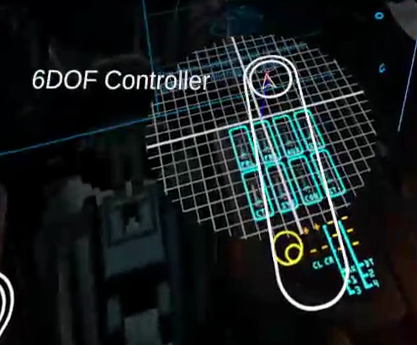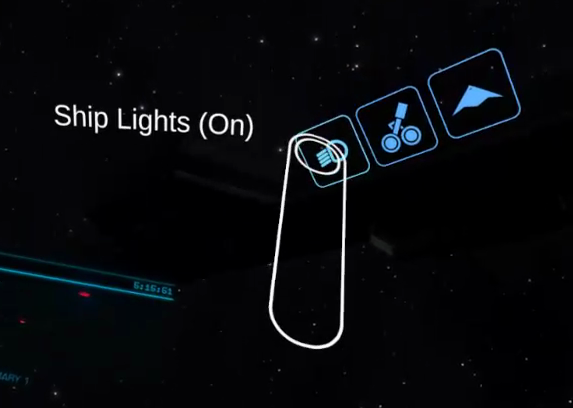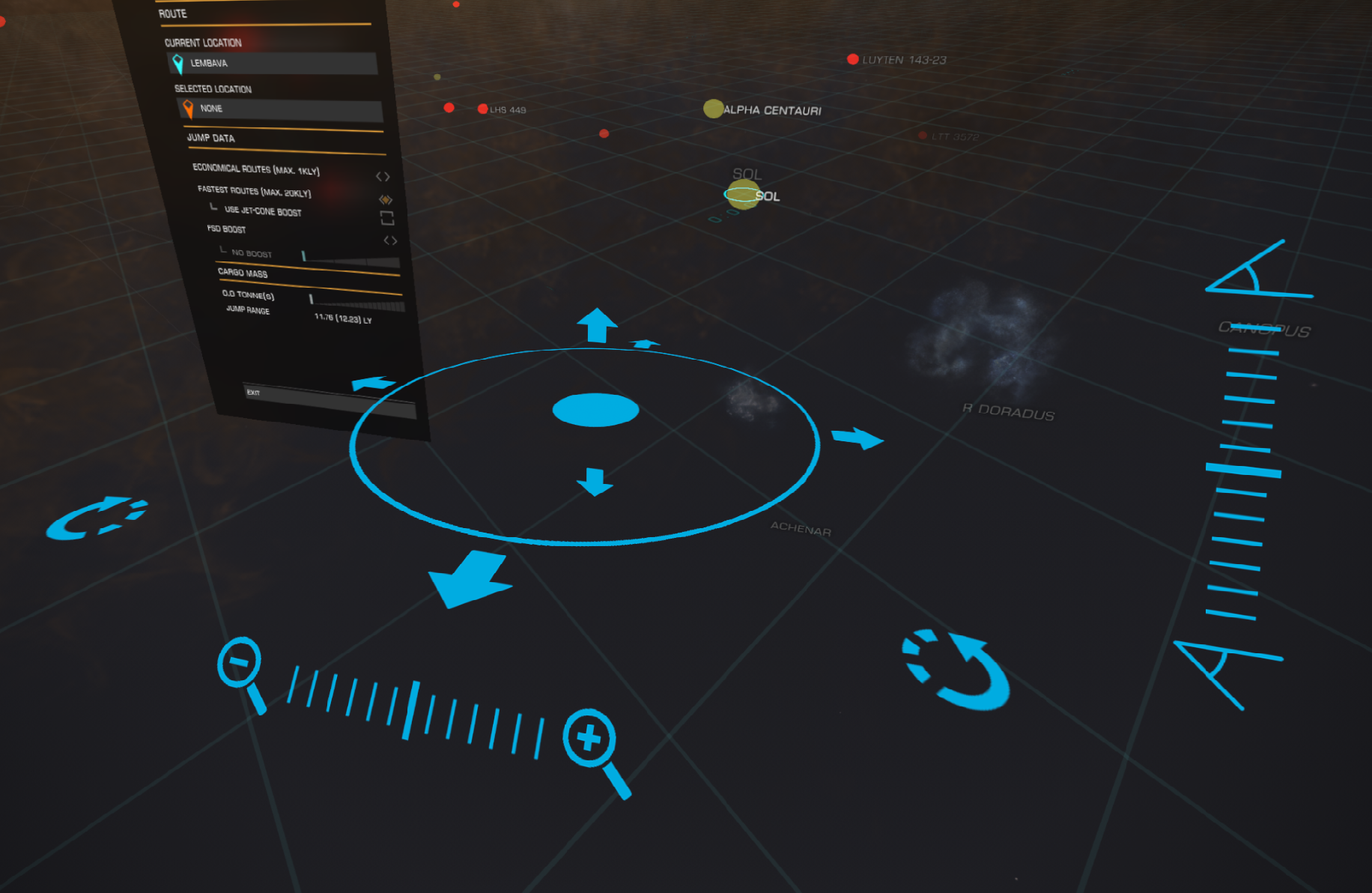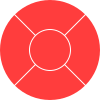エリート VR コックピット (アルファ)
Elite VR Cockpit は、Elite Dangerous 用の SteamVR オーバーレイです。オーバーレイは現在初期のアルファ段階にありますが、かなりの基本機能が含まれています。
注: 初期のアルファ版は、Index コントローラーを使用した Valve Index と Vive ワンドを使用した Vive でのみテストされています。 Oculus Touch コントローラーと WMR のバインディングが含まれていますが、テストは受けておらず、入力が限られているためコントロールが欠落している可能性があります。
- ダウンロード
- はじめる
- バグを報告する
- Oculus Rift SteamVR の回避策


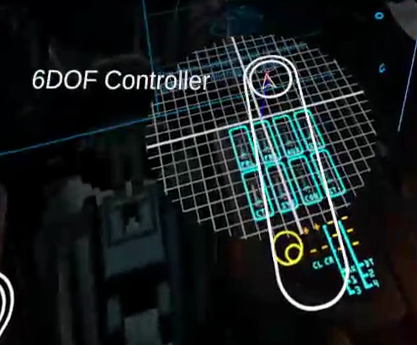
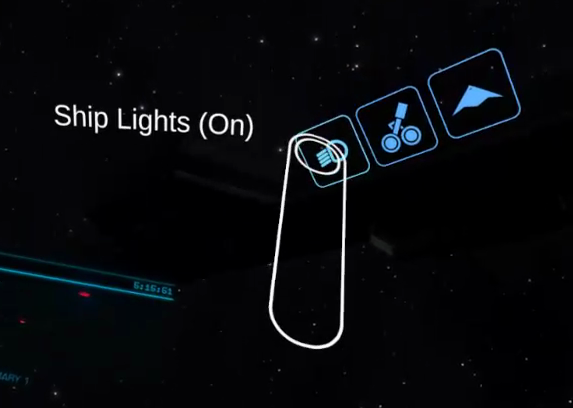
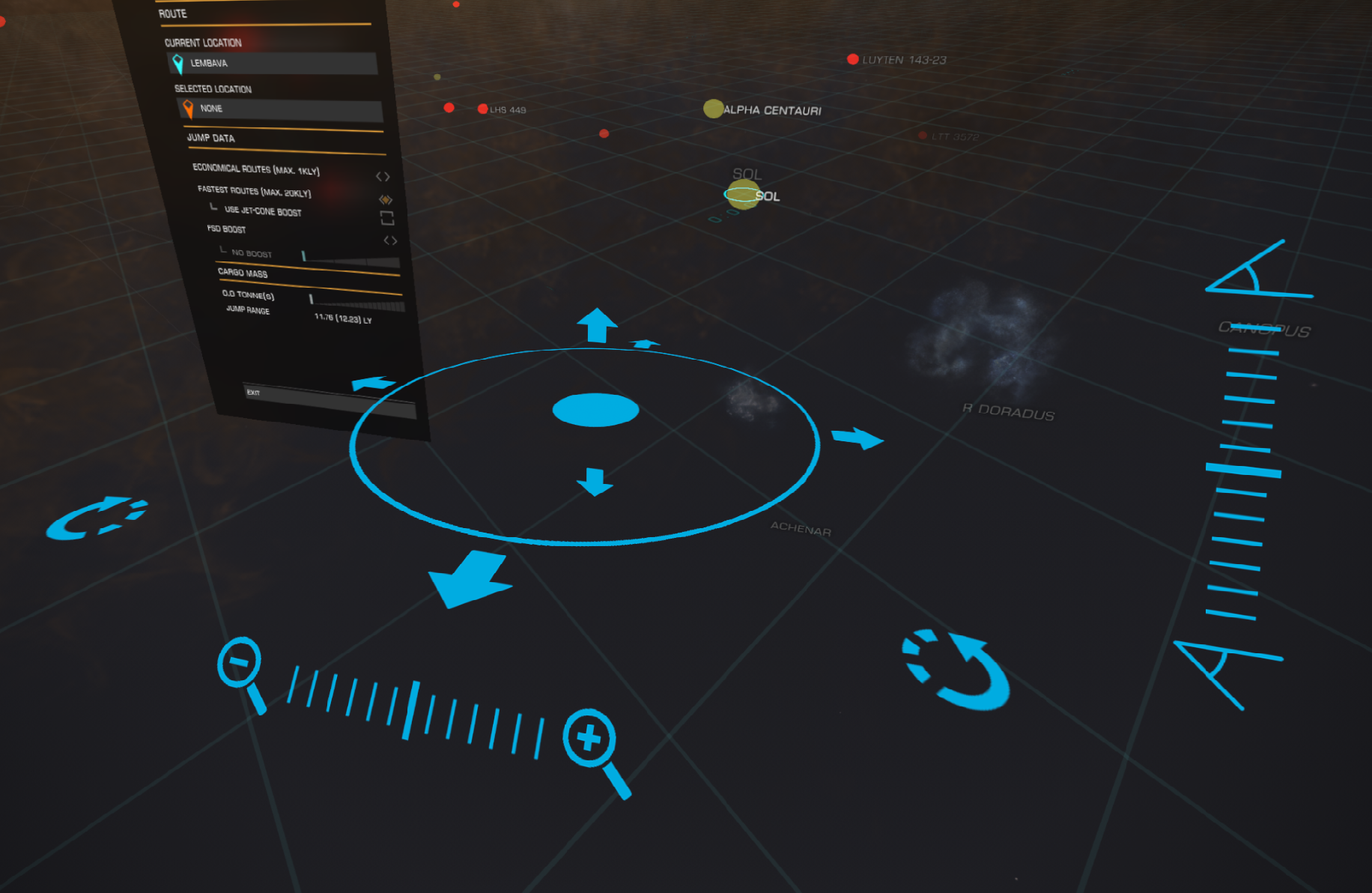
OpenVR 詳細設定ユーザーへの警告
OpenVR 詳細設定 (OVAS) は、SteamVR の原点追跡と着座位置のリセット機能を変更します。過去 2 回、これにより OVAS のバグが発生し、Elite VR Cockpit オーバーレイが壊れたり、Elite Dangerous が壊れたりしました。 OVAS を使用する場合は、OVAS の破損したバージョンが実行されていないことを確認するために、最新バージョンを実行していることを確認してください。さらに、着座位置のリセットが機能しない、またはコックピット オーバーレイが間違った場所にあり着座位置のリセットが機能しないというバグが発生した場合は、まず OpenVR Advanced Settings をアンインストールし、バグとして報告する前にバグがまだ存在することを確認してください。 Elite VR コックピットのバグ。
特徴
着座位置リセット
オーバーレイには、VR コントローラーのボタンにバインドできる着座位置リセット バインディングがあります。これにより、着座位置が現在の HMD の位置にリセットされます。キーボードを手に取ったり、SteamVR ダッシュボード設定を開いたりする必要はありません。
- Vive ワンド:両方の Vive ワンドのアプリケーション メニュー ボタンを数秒間押し続けます。
- Valve Index コントローラー:両方のIndex コントローラーをクリックして親指を数秒間押し続けます。
仮想スロットルとジョイスティック
仮想スロットルと仮想ジョイスティックは、ゲーム内のスロットルとジョイスティックの位置にあります。
- コントロールはグリップ ボタンで掴んで操作できます。
- グリップ ボタンをすばやく押して放すと、もう一度グリップ ボタンを押して放すまでつかみ続けます。
- ジョイスティックは VTOL VR からインスピレーションを得たものです。コントローラーの回転のみが追跡されます。したがって、ジョイスティックをつかんで手を動かし、コントローラのベースを足の上に置いて、ジョイスティックの周りを移動するための安定したベースを得ることができます。手を空中に浮かせる必要はありません。
- 編集モードのロックが解除されている場合は、グリップ ボタンをつかんで、スロットルとジョイスティックの位置を変更できます。
- トリガーとアプリケーション メニュー ボタンは、ジョイスティックを握っているかスロットルを握っているかに応じて、異なるジョイスティック ボタンにバインドされています。
- コックピットのレイアウトが異なるため、船舶と SRV では別々のスロットル/ジョイスティック位置があります。
- SRV を展開/ドッキングすると、オーバーレイは自動的にレイアウトを切り替えます。
HAT/POVスイッチ
ジョイスティックを握ると、コントローラーのトラックパッドとサムスティックが 2 つの個別のジョイスティック HAT/POV スイッチと 1 対の HAT/POV センター ボタン (BTN4 および BTN5 に関連付けられています) にバインドされます。編集モードとメニュー モードの両方がオンになっている場合に表示されるコントロール パネルで、どの入力がどの POV にバインドされているかを確認できます。
サムスティックがある場合、サムスティックの方向は POV の 1 つの方向にバインドされ、サムスティックのクリックはその POV の中央ボタンにバインドされます。
小さなトラックパッドをお持ちの場合、そのトラックパッドでのスワイプは POV の 1 つの方向にバインドされ、トラックパッドの押下はその POV の中央ボタンにバインドされます。
ただし、Vive ワンドのような大きなトラックパッドがある場合、このトラックパッドは 2 つの POV にバインドされる可能性があります。
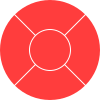
- トラックパッドの中央のトラックパッドを押すと、POV1 センター プレスにバインドされます。
- トラックパッドの端を押すと、POV1 の方向の押しにバインドされます。
- トラックパッドに沿って指をドラッグすると、一定の間隔で POV2 を方向に押すことになります。
たとえば、Vive では、BTN4 を UI 選択にバインドできます。 POV2 方向は、全方向スクロール ホイールのような UI ナビゲーション方向になります。そして、POV1 を左/右に次/前のカテゴリに移動します。これにより、トラックパッド上で指をスライドさせてホロ パネル オプション間を移動し、トラックパッドの端を押してパネル カテゴリを切り替え、中央を押して選択することができます。
小さなトラックパッドとサムスティックの両方を備えたコントローラーでは、POV の 1 つを UI ナビゲーションにバインドし、もう 1 つを次/前のカテゴリにバインドできます。
ホログラムボタン
オーバーレイは、ホログラフィック ボタンとして船舶のさまざまな機能を提供します。
- (一部のボタンアイコンがまだ揃っていません)
- ボタンは、操作中にトリガーを引くことでアクティブ化できます。
- 編集モードのロックが解除されている場合、グリップ ボタン (編集モード ボタン自体を含む) を押し続けることでボタンをつかみ、好きな場所に再配置できます。 (編集モードが再度ロックされると位置は保存されます)
- 出荷機能ボタンは、特定のキー/ボタン バインディングにハードコーディングされていません。
- カスタム バインディングが読み取られ、ボタンはその関数がバインドされているキー入力を出力します。したがって、オーバーレイを使用するために特定のバインディングは必要ありません。
- ただし、使用したいすべての出荷機能が機能するにはキーボードバインディングが必要です。まだキーボードのキーにバインドされていない出荷機能のボタンは赤色で表示されます。
- 一部のシップ関数には、キーボード キーがバインドされていない場合に出力される「デフォルト」キーがあります。これにより、コントロール メニューでオプションを選択し、赤いシップ機能ボタンを押してデフォルトのキー バインドを出力することで、キーボードを取り出さなくてもコントロールを簡単にバインドできるようになります。
- (一部のキーボード キーには現在マッピングがありません)
- ほとんどのトグル機能には、船のステータスが変化すると自動的に変更されるツールチップが付いています。 (例: 着陸装置ボタンは、着陸装置が上がっているか下降しているかに応じて、「着陸装置を展開する」と「着陸装置を格納する」を切り替えます)
- 新しい船の機能ボタンはボタン パネルから生成でき、不要な場合はゴミ箱アイコンに移動して削除できます。
エリートデンジャラス統合
オーバーレイは、ゲームが提供するステータス API と統合されています。
- オーバーレイ アイテムは、ゲームの実行が開始されるまで表示されません。
- マップ画面に切り替えると、コックピットのコントロールが表示されなくなります。
- 戦闘機やSRVに切り替えると、メイン艦のみで使用できる機能の一部のボタンが消えます。
- SRV に切り替えると、仮想ジョイスティックとスロットルの位置が変わります。
- Ship 機能のホロボタンは、ED カスタム バインディングのキーボード バインディングを自動的に使用するため、特別な設定は必要ありません。
- ED がフォーカスされておらず、仮想ジョイスティック、スロットル、またはホログラフィック ボタンからの入力を受け取らない場合は、警告が表示されます。
ライセンス
ライセンス情報については、LICENSE.md ファイルを参照してください。